
Table des matières:
- Auteur John Day [email protected].
- Public 2024-01-30 09:06.
- Dernière modifié 2025-01-23 14:45.



Ce projet est parfait pour quelqu'un qui commence tout juste à jouer avec l'écran LCD. Ce projet affiche la température en degrés Celsius et Fahrenheit et correspond à la LED RVB en fonction de la température.
Fournitures
- Écran LCD 16*2 (assurez-vous que les broches sont soudées)
- Sonde de température L3M5
- LED RVB
- Potentiomètre 10K
- Fils de cavalier
- 3 résistances de 220 ohms
- 1 résistance de 10K ohms
Étape 1: Étape 1: Assembler l'écran LCD
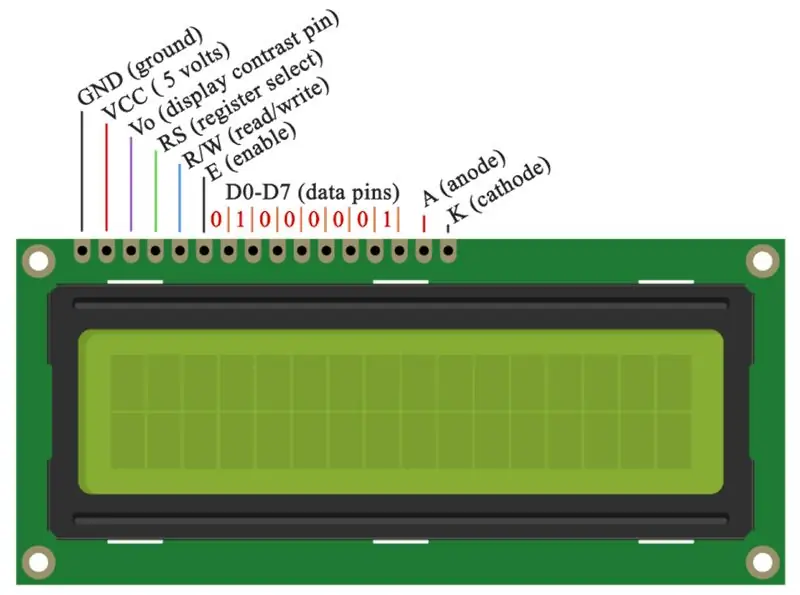
La première étape que vous souhaitez effectuer avant d'assembler votre écran LCD est de connecter la maquette à 5V et GND.
- Connectez la 1ère broche à GND
- Connectez la 2ème broche à l'alimentation
- Connectez la 3ème broche à la broche du milieu du potentiomètre
- Connectez la 4ème broche à la broche 2 sur l'Arduino
- Connectez la 5ème broche à GND
- Connectez la 6ème broche à A4
- Connectez la 11e broche à A3
- Connectez la 12ème broche à A2
- Connectez la 13ème broche à A1
- Connectez la 14ème broche à A0
- Connectez la 15ème broche à une résistance de 10 K ohms qui se connecte à l'alimentation
- Connectez la 16ème broche à GND
Étape 2: Étape 2: Potentiomètre
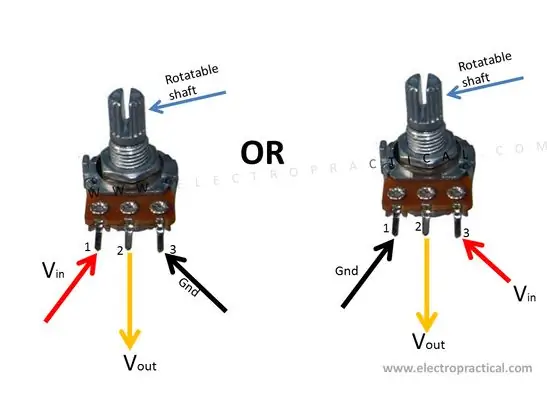
- Connectez la broche la plus à droite à l'alimentation
- Connectez la broche la plus à gauche à GND
- Connectez la broche du milieu à la broche 3 sur l'écran LCD
Étape 3: Étape 3: Capteur de température
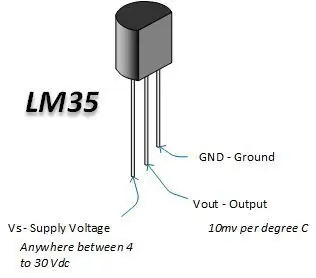
- Placez la face plate du capteur de température vers l'avant sur la planche à pain
- Connectez la broche la plus à droite à GND
- Connectez la broche la plus à gauche à l'alimentation
- Connectez la broche du milieu à la broche analogique A5 sur l'Arduino
Étape 4: Étape 4: LED RVB
Selon le type de LED RVB dont vous disposez, les connexions seront différentes
- Connectez la broche GND à GND
- Connectez la broche étiquetée "R" à une résistance de 220 ohms qui se connecte à la broche PMW 9 sur l'Arduino
- Connectez la broche étiquetée "G" à une résistance de 220 ohms qui se connecte à la broche PMW 10 sur l'Arduino
- Connectez la broche étiquetée "B" à une résistance de 220 ohms qui se connecte à la broche PMW 11 sur l'Arduino
Étape 5: Étape 5: le Code

Voici le code:
Vous pouvez personnaliser la couleur de la LED RVB en fonction de ce que vous souhaitez qu'elle affiche à une certaine température.
Conseillé:
Affichage de la température sur l'affichage 3310 Manière graphique : 5 étapes

Temp Disply on 3310 Display Graphic Way: Salut, je suis starkship J'ai une chaîne youtube DONC CE PROJET SUR L'UTILISATION DE NOKIA 3310 DISPLAYSUPPLY:-1 X NOKIA 3310 DISPLAY (ANCIEN/NOUVEAU) 1 X ARDUINO UNO /NANO (TOUS TYPE SONT WORKE) 1X LM35 TEMP SENSOR1 X 10uf (ÉLECTROLYTIQUE CONDENSATEUR) quelques fils
Contrôle WIFI BANDE LED RVB ESP8266 - NODEMCU en tant que télécommande IR pour bande LED contrôlée via Wifi - Contrôle de Smartphone RVB LED STRIP : 4 étapes

Contrôle WIFI BANDE LED RVB ESP8266 | NODEMCU en tant que télécommande IR pour bande LED contrôlée via Wifi | Contrôle par smartphone RVB LED STRIP : Salut les gars, dans ce tutoriel, nous allons apprendre à utiliser nodemcu ou esp8266 comme télécommande IR pour contrôler une bande LED RVB et Nodemcu sera contrôlé par smartphone via wifi. Donc, en gros, vous pouvez contrôler la BANDE LED RVB avec votre smartphone
Affichage RVB rotatif Harry Potter : 10 étapes (avec photos)

Écran RVB rotatif Harry Potter : Après avoir décidé de faire quelque chose pour l'anniversaire de ma fille, j'ai pensé que faire l'un des écrans RVB en acrylique serait cool. Elle est fan des films Harry Potter donc le choix du thème a été facile. Décider quelles images utiliser ne l'était cependant pas ! Ma wi
Affichage LED RVB : 5 étapes (avec images)

Affichage LED RVB : Il s'agit d'un projet simple qui utilise peu de matériaux et d'outils, tout en ne comportant que 5 étapes. Un cadre, une plaque de cuisson et un kit de bande LED sont utilisés. Les matériaux utilisés étaient déjà disponibles, cependant, il existe de nombreux matériaux de substitution disponibles loca
Affichage de la température sur le module d'affichage LED P10 à l'aide d'Arduino : 3 étapes (avec photos)

Affichage de la température sur le module d'affichage à LED P10 à l'aide d'Arduino: Dans le didacticiel précédent, il a été expliqué comment afficher du texte sur le module d'affichage à LED matricielle P10 à l'aide d'Arduino et du connecteur DMD, que vous pouvez vérifier ici. Dans ce didacticiel, nous allons donner un didacticiel de projet simple en utilisant le module P10 comme moyen d'affichage
